SolidWorks如何画飞雷神(火影)
来源:网络收集 点击: 时间:2024-04-03【导读】:
今天来给大家分享一个SolidWorks,火影里面飞雷神的建模方法,大家相互学习。工具/原料moreSolidWorks软件电脑方法/步骤1/12分步阅读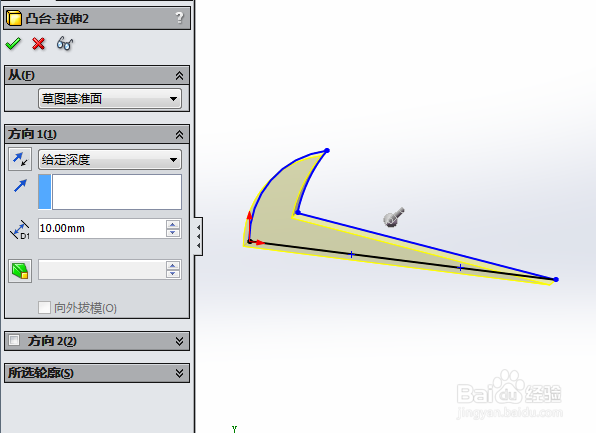 2/12
2/12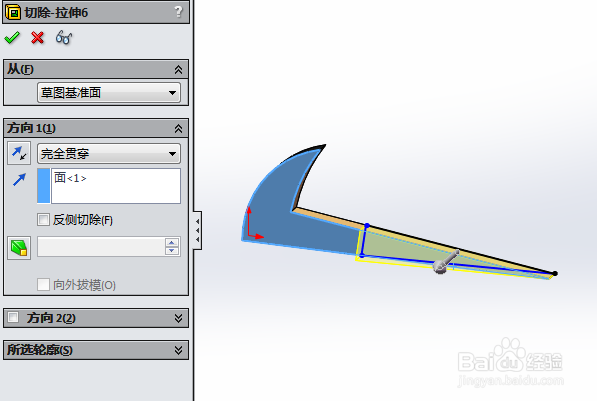 3/12
3/12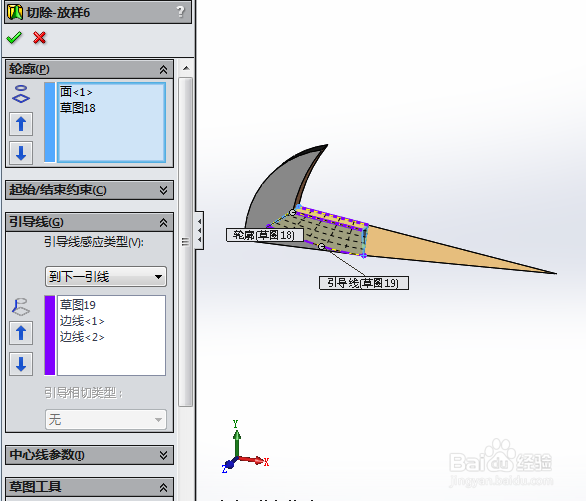 4/12
4/12 5/12
5/12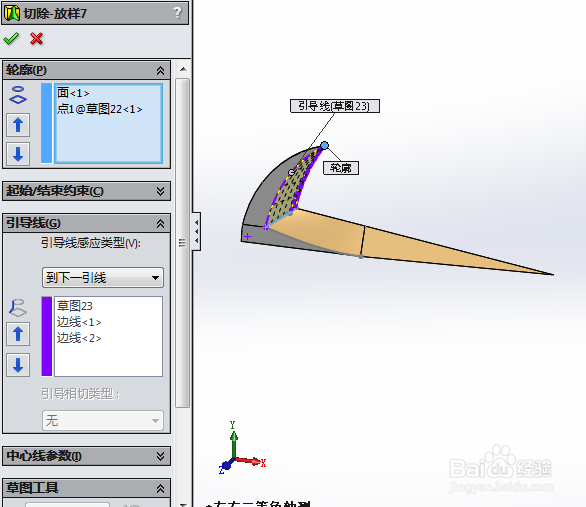 6/12
6/12 7/12
7/12 8/12
8/12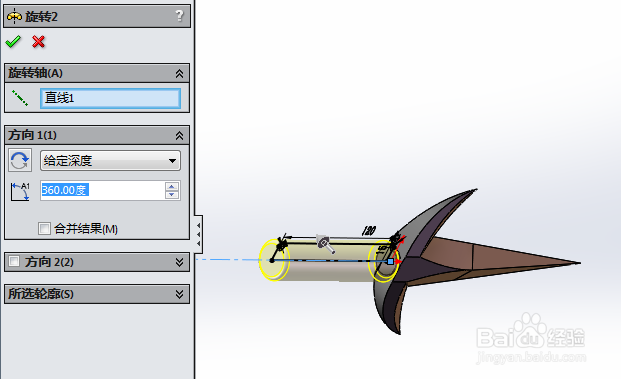 9/12
9/12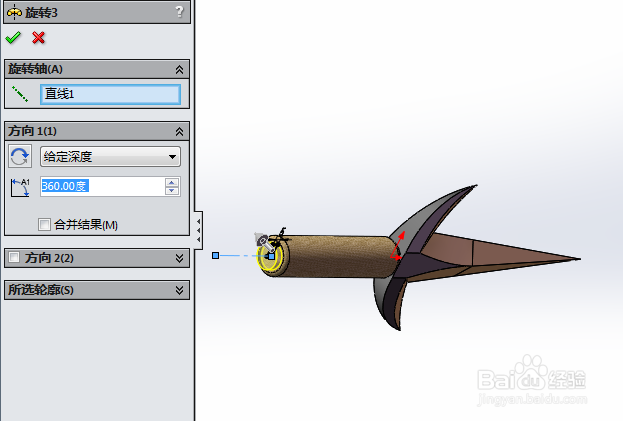 10/12
10/12 11/12
11/12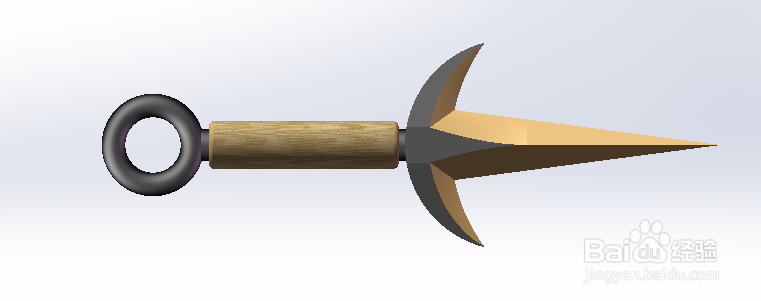 12/12
12/12

 注意事项
注意事项
以下说明内容,匀直接说使用的操作功能,其他都不多做说明,大家都明白的。
首先使用凸台-拉伸1功能,画出如下图所示的图形:
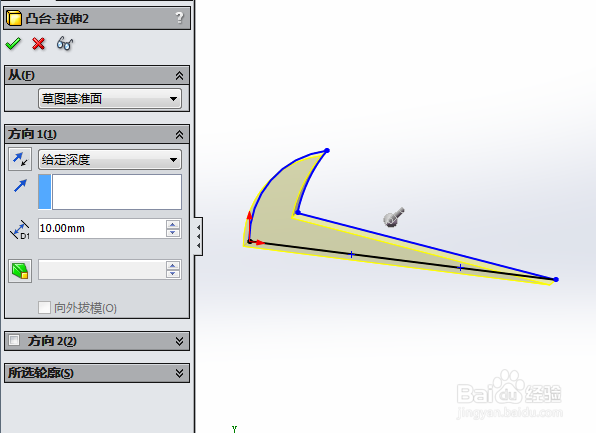 2/12
2/12然后使用切除-拉伸1功能,画出如下图所示的图形:
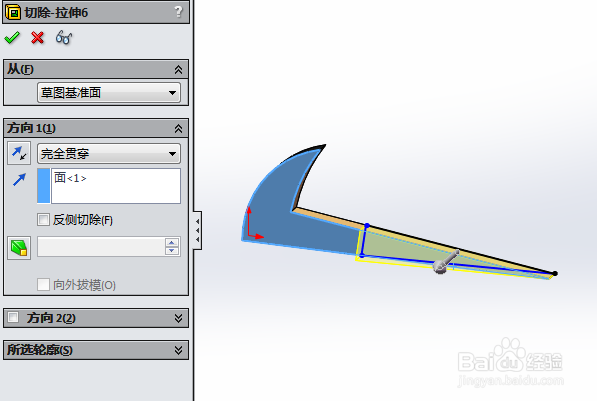 3/12
3/12然后使用切除-放样功能,画出如下图所示的图形:
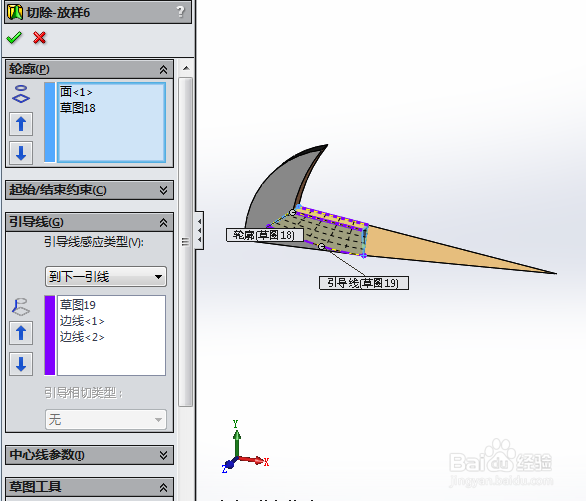 4/12
4/12然后使用切除-拉伸功能,画出如下图所示的图形:
 5/12
5/12然后使用切除-放样功能,画出如下图所示的图形:
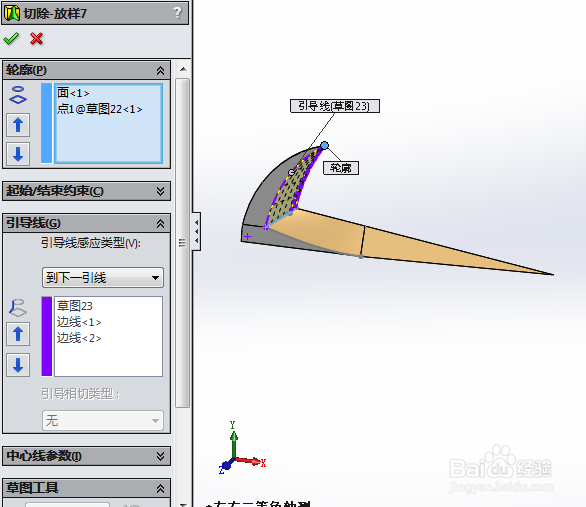 6/12
6/12然后使用切镜像功能,画出如下图所示的图形:
 7/12
7/12然后使用旋转1功能,画出如下图所示的图形:
 8/12
8/12然后使用旋转2功能,画出如下图所示的图形:
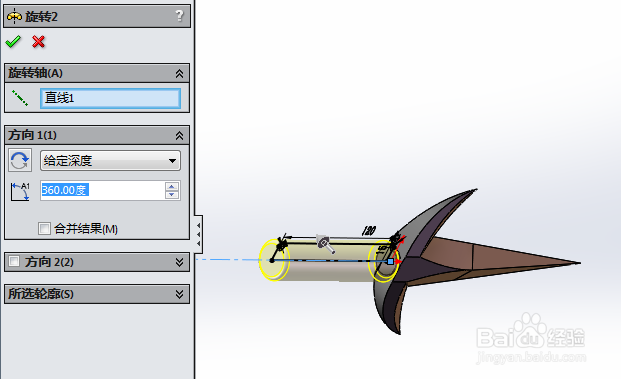 9/12
9/12然后使用旋转3功能,画出如下图所示的图形:
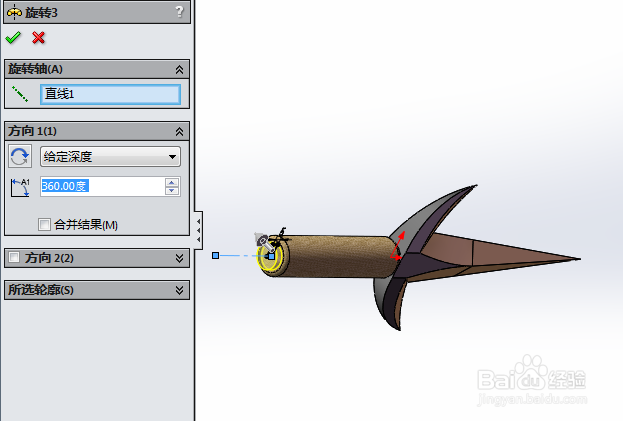 10/12
10/12然后使用扫描1功能,画出如下图所示的图形:
 11/12
11/12完成建模,然后使用上色功能,画出如下图所示的图形:
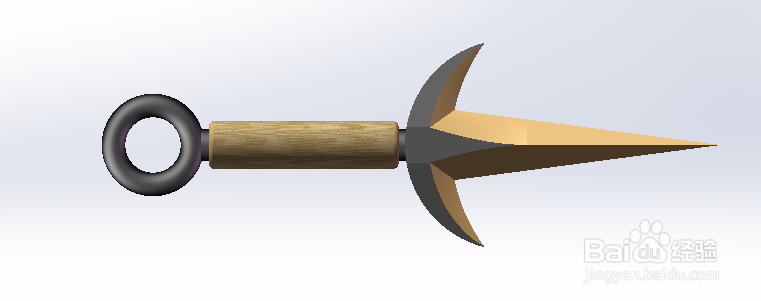 12/12
12/12然后使用渲染功能,画出如下图所示的图形:


 注意事项
注意事项有什么问题可以直接在下面提问。
喜欢的朋友可以点赞、收藏。
版权声明:
1、本文系转载,版权归原作者所有,旨在传递信息,不代表看本站的观点和立场。
2、本站仅提供信息发布平台,不承担相关法律责任。
3、若侵犯您的版权或隐私,请联系本站管理员删除。
4、文章链接:http://www.1haoku.cn/art_410396.html
上一篇:win10电脑怎么连接扩展屏幕
下一篇:教你用月饼盒改造小笔筒的做法
 订阅
订阅